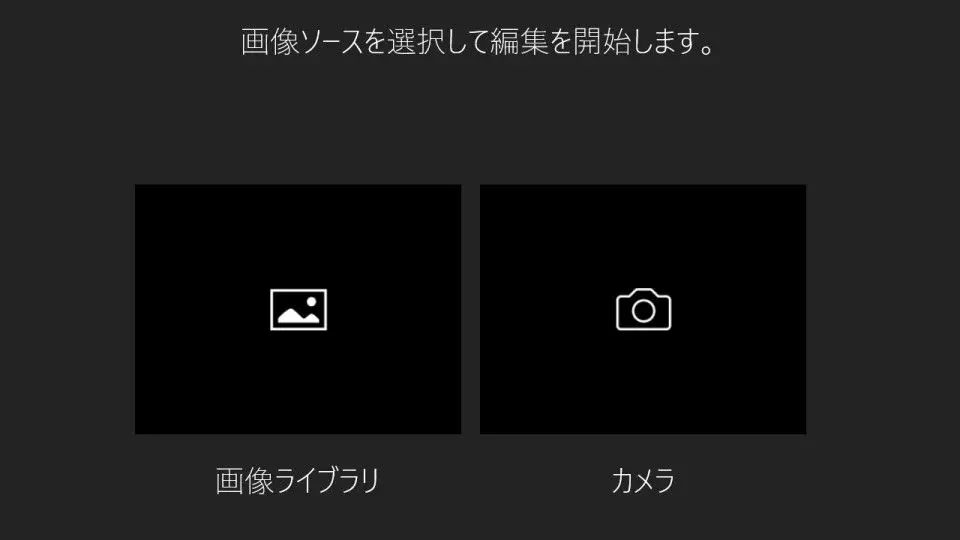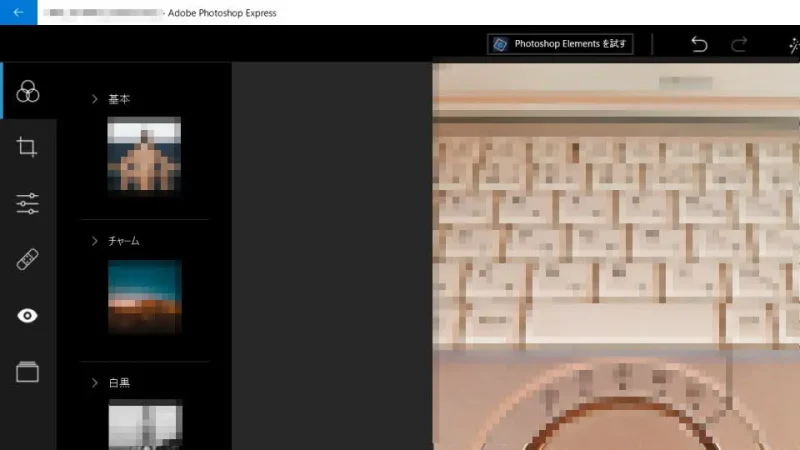高機能なデジタルカメラやスマートフォンでは、撮影した写真を “RAW画像(RAWファイル形式)” で保存できる場合が多いですが、フリーソフトのAdobe Photoshop Expressを使うと、これを “JPEG(.jpg)” へ簡単に変換することができます(RAW現像)。
Adobe Photoshop Expressは、Windows 8.1/10に対応するフリーソフトで Microsoftストア からダウンロード&インストールすることができます。
Windows版の他にiOS版やAndroid版もあるので、パソコンが無くてもiPhone/iPadやAndroidスマートフォン/タブレットで使うことができます。
RAW現像とは?
RAW画像(RAWファイル形式)は、ファイル容量が大きい代わりに撮影時にセンサーから取得した数多くの情報を保持しています。
このため、RAWファイルは撮影後でも画質を劣化させないで高画質な編集(露出、ホワイトバランス、ノイズリダクションなど)をすることができます。
一般的な写真(画像)のファイル形式である “JPEG(.jpg)” では限界がある編集もRAWファイルを使えばできるかもしれません。
単純にRAWをJPEGに変換したいだけであれば、プリセットから選択することもできます。
RAW現像するやり方
- ソフトウェアより『画像ライブラリ』を選択しRAWファイルを選択します。
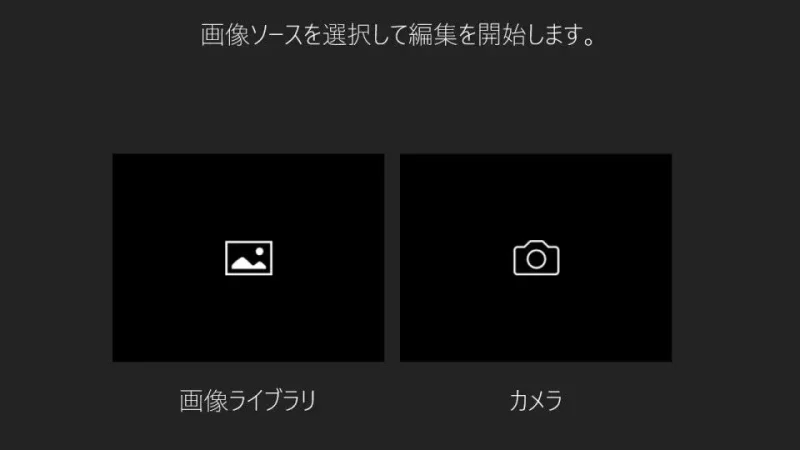
- サイドメニューより必要に応じて編集します。
知識や経験が必要であるため、不慣れな場合にはプリセット(基本、チャーム、白黒、ポートレートなど)から選択すると良いでしょう。
- 編集が終了したら “保存 / 共有” より『保存』をクリックします。
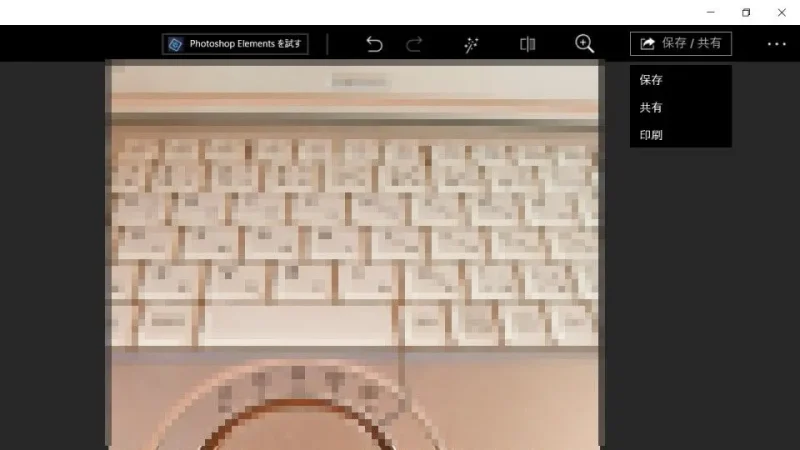
RAW現像するやり方は以上です。
市販されているデジタルカメラなどであればソフトウェアが付属している場合が多いですが、昨今ではスマートフォンでもRAW撮影できることが多いので「対応するソフトウェアを持っていない」と言う場合には、フリーソフトを使うのが良いでしょう。